Содержание
- 1 Как узнать текущую версию прошивки?
- 2 Где скачать официальную прошивку для моей модели?
- 3 Установка и обновление прошивки
- 4 Локальное обновление прошивки:
- 5 Принудительное локальное обновление через 3 кнопки:
- 6 Обновление по воздуху (FOTA):
- 7 Обновление при помощи HiSuite:
- 8 Обновление прошивки планшета:
- 9 Как отключить обновления на телефоне Хуавей и Хонор
- 10 Методика отключения автоматического обновления
Как узнать текущую версию прошивки?
Подробнее о версиях прошивок:
Итак, давайте взглянем на нумерацию прошивок смартфонов Huawei. Для примере возьмём прошивку от Huawei Ascend Mate — MT1-U06 V100R001C00B907.
Как вы, наверное, догадались, MT1-U06 это наименование устройства. MT1 это основная база, то есть Huawei Mate, U06 — ревизия устройства. Устройства бывают разных ревизий, в этом посте я не буду вдаваться в подробности их обозначения, скажу только, что буква U — UMTS (обычный 3G), а буква C — CDMA версии. В Россию поставляются устройства с ревизией MT1-U06.
CxxBxxxSPxx — Это самая главная опция в прошивке, она показывает на какой версии «базы» собрана прошивка Bxxx — численный класс базы для прошивки SPxx- номер Service Pack. Чем выше Bxxx и SPxx, тем новее прошивка. (Bxxx более приоритетная по сравнению с SPxx). Cxx — это регион страны.
Дальше рассмотрим саму версию прошивки — V100R001C00B907. V100 и R001 — основные версия и ревизия прошивок. Меняются они в очень редких случаях, когда происходит большое изменение по сравнению с предыдущей версией прошивки (например, переход от Android 2.x до 4.x). Даже в рамках версий Android 4.x эти значения обычно не меняются.
C00B907 — для большинства новых устройств значение C00 уже не изменяется, а вообще оно означает привязку к региону. Сейчас регион можно определить в пункте меню «Специальная версия» — CUSTC10B907.
Так, для смартфонов регион Россия (channel/ru) это CUSTC10. Привязка к региону легко меняется специальным файлом-прошивкой, в некоторых официальных прошивках есть файл update.app в папке cust весом в несколько мегабайт или килобайт, который меняет регион на Россию.
B907 — сама версия прошивки. Думаю, не надо объяснять, что чем она выше, тем новее прошивка.
Где скачать официальную прошивку для моей модели?
В настоящее время на большинство смартфонов с оригинальным ПО без модифицированных системных файлов прошивки приходят при помощи FOTA обновления (Обновление «по воздуху»). Если вы получали root права, либо обновление по воздуху вам еще не пришло, то вы можете самостоятельно скачать актуальную версию прошивки с официального сайта и установить ее в ручном режиме.
Официальные российские прошивки:
Скачать актуальные версии официальных российских можно на официальном сайте поддержки потребителей: http://consumer.huawei.com/ru/support/downloads/index.htm.
Для поиска нужной прошивки введите правильное название модели на английском языке, например, Honor 5X, либо служебный номер модели, например, KIW-L21.
В российских версия прошивок присутствует полная локализация, полный набор сервисов Google Apps, а также предустановленные региональные приложения, такие как поиск Яндекса, Одноклассники, Вконтакте и др.
Официальные европейские прошивки:
Скачать актуальные версии официальных глобальных и европейских прошивок можно на официальном сайте загрузок Emotion UI: http://emui.huawei.com/en/plugin.php?id=hwdownload&mod=list, а также воспользовавшись поиском по порталу поддержки потребителей: http://consumer.huawei.com/en/support/index.htm.
Для поиска прошивки на портале emui.huawei.com необходимо указывать служебный номер модели вашего смартфона или планшета, который можно узнать в Настройки->О телефоне->Модель.
Поиск на сайте consumer.huawei.com поддерживает поиск по полному названию модели и по служебному названию модели.
В официальных глобальных прошивках присутствует поддержка всех основных мировых языков, включая русский, а также предустановленный набор приложений Google Apps.
Официальные китайские прошивки:
Скачать актуальную версию официальной китайской прошивки для вашего устройства можно на официальном сайте EMUI: http://emui.huawei.com/cn/plugin.php?id=hwdownload, а также воспользовавшись поиском по порталу поддержки: http://consumer.huawei.com/cn/support/index.htm.
После выбора нужной модели в списке на портале прошивок emui.huawei.com вы попадете в карточку модели, где представлена самая последняя версия прошивки. Для ее скачивания нажмите на бирюзовую кнопку с иероглифом.
Обратите внимание, что по-умолчанию в китайских прошивках отсутствую сервисы Google Apps, а также русских язык в настройках системы.
После скачивания прошивки воспользуйтесь одним из способов ручной установки из описанных ниже.
Установка и обновление прошивки
Перед началом процедуры убедитесь, что батарея вашего устройства заряжена минимум до 60%.
Для подключения смартфонов и планшетов Huawei к ПК нужна утилита HiSuite. Установите ее на ПК перед началом обновления.
Что нужно знать перед обновлением прошивки смартфона:
- Можно использовать карты только формата FAT32. Желательно менее 4 Гб;
- Прошивка должна находиться на SD-карте в папке dload;
- Использовать встроенную память устройства нельзя (кроме тех устройств, где Micro-SD слот не предусмотрен);
- Файл с прошивкой должен называться UPDATE.APP;
- Во время прошивки устройство несколько раз перезагрузится — это нормально;
- Если в архиве с прошивкой несколько папок (step1, step 2 и т.д.), то прошивайте все файлы по очереди.
- Во время локального обновления прошивки все данные на внутренней памяти вашего смартфона будут удалены!
Внимание! Всё, что Вы делаете с Вашим устройством — Вы делаете на Ваш страх и риск! Никто не гарантирует корректную работу устройства во время и после установки сторонних прошивок и/или прочих действий, не предусмотренных производителем!
Локальное обновление прошивки:
- Создать в корневой директории SD карты папку dload.
- Скопировать файл UPDATE.APP из архива с прошивкой в папку dload на карте памяти.
- Зайти в меню Настройки-Память-Обновление ПО и начать процесс обновления (Settings->Storage->Software Upgrade->SD card Upgrade->Confirm->Upgrade).
- Дождаться окончания процесса обновления.
Принудительное локальное обновление через 3 кнопки:
Данный режим обновления прошивки является аварийным и сработает даже в том случае, если устройство нормально не загружается.
- Создать в корневой директории SD карты папку dload.
- Скопировать файл UPDATE.APP в папку dload на карте памяти.
- Выключить смартфон.
- Зажать клавиши Volume Up + Volume Down и включить смартфон, при этом клавиши Volume Up + Volume Down должны оставаться зажатыми ~5 секунд после нажатия кнопки включения.
- Дождаться завершения процесса обновления.
Обновление по воздуху (FOTA):
Для данного типа обновления желательно использовать скоростное подключение к сети, например Wi-Fi.
- Для обновления этим способом нужно перейти по пути в раздел Настройки – О телефоне – Обновление системы и выбрать пункт «Онлайн обновление».
Обновление при помощи HiSuite:
- Скачиваем , устанавливаем и обновляем до последней версии программу HiSuite — утилита для синхронизации, резервного копирования и многого другого от компании Huawei (содержит в себе драйвера ADB).
- Для дальнейшей прошивки телефона включаем в настройках телефона в разделе для разработчика отладку по USB.
- Запускаем программу HiSuite на компьютере.
- Подключаем телефон при помощи USB кабеля в режиме HiSuite.
- При первом подключении HiSuite начинает установку драйверов на компьютере и программу Daemon на телефон. (в телефоне появиться ярлык программы HiSuite — это говорит нам об успешной устаноке драйверов).
- Выбираем в программе HiSuite пункт EMUI ROM.
- Начинается процесс загрузки файла.
- Нам предлагают сохранить данные телефона. Выбираем необходимые пункты бэкапа, если необходимо, и подтверждаем выбор.Или отказываемся, если считаем что у нас уже есть сохранённые данные. После сохранения или отказа выбираем пункт ДАЛЕЕ.
- Программа HiSuite начинает процесс прошивки.
Важно!
- В процессе прошивки не отключайте кабель ни от телефона, ни от компьютера.
- Не трогайте телефон вообще.
- Не переключайтесь на другие процессы на компьютере.
- Дождитесь окончания прошивки.
- После прошивки программой HiSuite телефон перезагрузится и выйдет в режим Рекавери. На белом экране появится сообщение о начале прошивки самим телефоном.
- Дожидаемся успешного окончания прошивки в виде галочки. Телефон сам перезагрузится.
- Отключаем телефон и видим на нём окно об обновлении приложений. Дожидаемся окончания операции.
- Заходим в настройки и в пункте обновления убеждаемся в установленной нами версии.
Возможные ошибки при обновлении и способы их устранения:
Q: При включении с зажатыми кнопками громкости не начинается процесс прошивки. A: Попробуйте заново записать в папку dload файл с прошивкой. Если всё равно не запускается, попробуйте запустить процесс обновления через меню настроек.
Q: Устройство выключилось и не включается. A: Подождите несколько минут. Если не включилось — включите самостоятельно, процесс должен пойти дальше нормально.
Q: При обновлении процесс завис на каком-то моменте и дальше не идёт. A: Подождите пять-десять минут. Если устройство продолжает висеть — вытащите и вставьте аккумулятор. Для устройств с несъёмным аккумулятором нужно нажать и держать (секунд 15) кнопку питания и обе кнопки громкости.
Обновление прошивки планшета:
- Можно использовать карты только формата FAT32. Желательно менее 4 Гб;
- Прошивка должна находиться на SD-карте в папке dload;
- Использовать встроенную память устройства нельзя (кроме тех устройств, где Micro-SD слот не предусмотрен);
- Файл с прошивкой должен называться update.zip;
- Во время прошивки устройство несколько раз перезагрузится — это нормально;
- Если в архиве с прошивкой несколько папок (step1, step 2 и т.д.), то прошивайте все файлы по очереди.
Для того, чтобы установить любую оригинальную прошивку, необходимо проделать следующее:
- Скопируйте папку dload со всем её содержимым в корень SD-карты;
- Выключите планшет;
- Вставьте SD-карту если она была извлечена;
- Удерживая клавишу Увеличение громкости (Volume Up) нажмите и удерживайте кнопку Включения пока не моргнёт экран. Кнопку Увеличения громкости необходимо удерживать до тех пор, пока не начнётся процесс установки (появится зеленый робот и заполняющийся прогресс бар);
- В конце, когда появится соответствующее предложение, вытащите SD-карту или удерживайте кнопку Включения 10 секунд.
Примечание: В некоторых случаях зажимать кнопки вообще не нужно и процесс начнётся автоматически после включения/перезагрузки.
Если процесс обновления не запустился, необходимо открыть калькулятор, ввести ()()2846579()()= и далее выбрать Project Menu Act -> Upgrade ->SD Card upgrade.
Внимание!
- Не вытаскивайте карту и не нажимайте кнопку включения, пока процесс не закончен и на экране не появилось соответствующее приглашение;
- Если питание в процессе установки пропадет, повторите процесс прошивки;
- После того, как скопируете прошивку на sd-карту, проверьте не повреждена ли она (скопируйте файлы прошивки, отключите, а затем подключите sd-карту, проверьте, что файлы *.zip в прошивке открываются без ошибок на компьютере).
- Удалите файл прошивки с SD-карты или переименуйте папку dload, если не хотите случайно обновить планшет ещё раз!
Как отключить обновления на Андроиде Хуавей и Хонор? Не всем обладателям китайских телефонов нравятся изменения и нововведения, которые им предлагают разработчики. Поэтому возникает вопрос отказа от автоматических установок. Это возможно, потому что настройками есть два режима — авто и ручной. Но после отключения автоустановки новинок, придется ставить все вручную.
Как отключить обновления на телефоне Хуавей и Хонор
Любой апдейт заключается в устранении старых неполадок и введении новых функций. Разработчики нанимают команды людей, которые тестируют софты и инструменты. При выявлении неполадок их сразу исправляют. Поэтому и новые версии делятся на три категории:
- те, которые исправляют проблемы;
- те, которые добавляют/убирают функции;
- смешанные.
Но часто клиенты жалуются на то, что после заявленного апгрейда софт стал работать хуже. Или же им просто неудобно и сложно привыкнуть к нововведениям. Тогда возникает потребность в откате. Чтобы заранее узнавать что именно изменится, нужно читать описание при установке. А для этого требуется выбрать именно ручную переустановку.
Чтобы убрать обновления на телефоне Honor и Huawei:
- откройте основные настройки;
- перейдите в раздел «Обновление системы»;
- сдвиньте ползунок или уберите галочку напротив пункта с автоматическими действиями.
После этого рекомендуется выполнить перезагрузку телефона.
Настройки режима обновления приложений
Как вручную улучшать текущие версии софтов? Акцентируем внимание на том, что все актуальные апдейты доступы или в разделе приложений, или в Плей Маркете. Там вы указываете, что установка других версий происходит только через вай-фай.
Такое решение поможет экономить трафик и ускорить процесс скачивания пакета. Там же выбираются и временные рамки, когда смартфон будет предлагать внести изменения. Без вашего одобрения ничего не произойдет. Такие пресеты подойдут и для работы с планшетом Медиапад и другой продукцией Хуавей, поскольку там один интерфейс.
Как включить ИК-порт на Хуавей и Хонор – настройка инфракрасного порта
Отключение обновления ОС Андроида
Если вы вовсе не хотите получать уведомления о возможностях и новых предложениях, отключить этот параметр возможно как в пользовательских инструментах Huawei, так и в настройках Google Play.
Чисто теоретически обновление мобильной системы или установленных приложений несет благие цели, так как оно предназначено для улучшения ПО, исправления различных багов и так далее. Но в реальности иногда такие апдейты создают владельцу мобильника только дополнительные проблемы.
Поэтому у некоторых пользователей возникает желание отказаться от подобного процесса. Например, как отключить автообновление на Honor и Huawei? Есть ли такая возможность? Да, в этом материале мы предлагаем ознакомиться с инструкцией, позволяющей избавиться от автообновления приложений и операционки, установленной на таких мобильных телефонах.
Методика отключения автоматического обновления
Итак, чтобы отключить автообновление системы и другого ПО на мобильных устройствах Honor и Huawei, а также на любых смартфонах, работающих за счет ОС Android, необходимо повторить следующие действия:
- В первую очередь нужно полностью запретить устройству работу в сети Wi-Fi, а также передачу данных обычным, мобильным способом.
- После этого нужно посетить раздел настроек, пройти по пути «приложения» – «приложения» – «обновление системы». Зайти в подраздел «память». Нажать на «сброс».
- Вернуться в «приложения» – «приложения». Кликнуть на специальную кнопочку «еще». В списке выбрать пункт «показать системные». Это позволит на экране увидеть раздел «диспетчер загрузки». Зайти в него, в нем – в «память» и опять нажать на сброс.
- Возвращаемся в настройки. Выбираем пункт «Система». В нем нажимаем на «обновление системы». Потом проходим через подраздел «меню» в «настройки обновления». Здесь деактивируем два инструмента: «автопроверку обновлений» и «автозагрузку по Wi-Fi».
- В очередной раз посещаем раздел настроек. Через «приложения и уведомления» и «приложения» переходим в «обновление системы». В разделе кликаем на «уведомление». Смотрим все активированные пункты и отключаем их.
- Предпоследний этап – опять заходим в настройки. Дажды делаем переход в «приложения». Находим раздел, который называется «обновление ПО». Кликаем по «Статистика трафика». Выставляем запрет на выход в сеть.
Все готово. Теперь можно отменить первый пункт нашей инструкции – активировать Wi-Fi и мобильную передачу данных. Если все сделано правильно, автоматические обновления больше не будут присылаться на ваш телефон.
Используемые источники:
- https://4huawei.ru/guides/ustanovka-obnovlenie-proshivki/
- https://mobi-insider.com/kak-otklyuchit-obnovleniya-na-huawei-i-honor.html
- https://help-virtual.ru/kak-na-honor-huawei-otklyuchit-avtoobnovlenie-sistemy-i-prilozhenij/
 Инструкция, как обновить ОС Андроид на планшетах Хуавей до последней версии
Инструкция, как обновить ОС Андроид на планшетах Хуавей до последней версии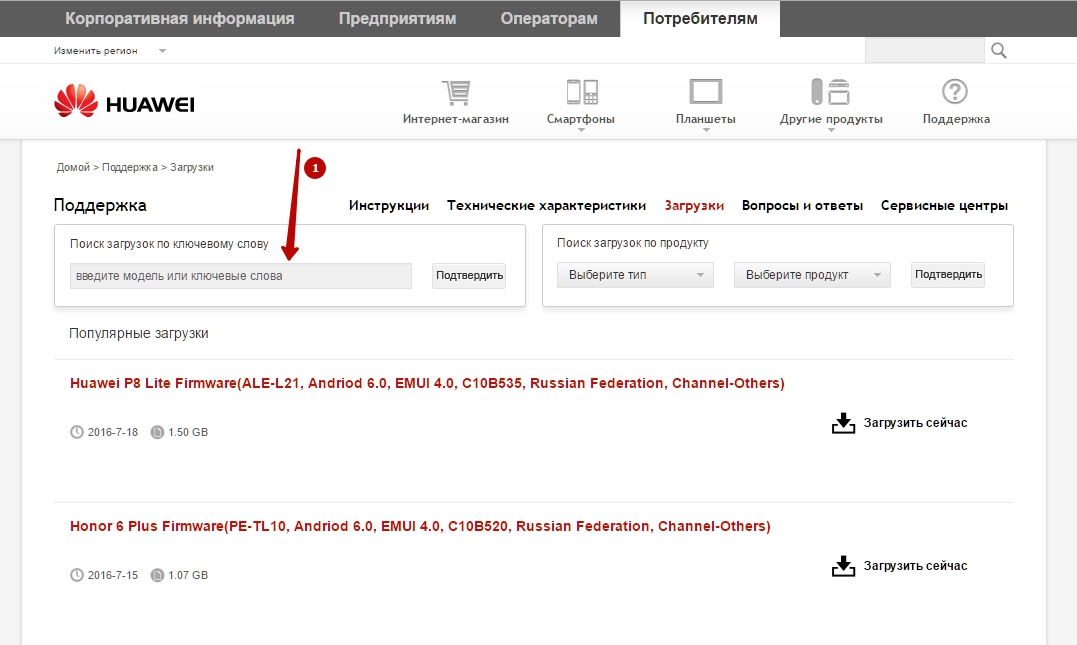

 Как сбить настройки на хуавей. Заводской сброс Huawei P Smart
Как сбить настройки на хуавей. Заводской сброс Huawei P Smart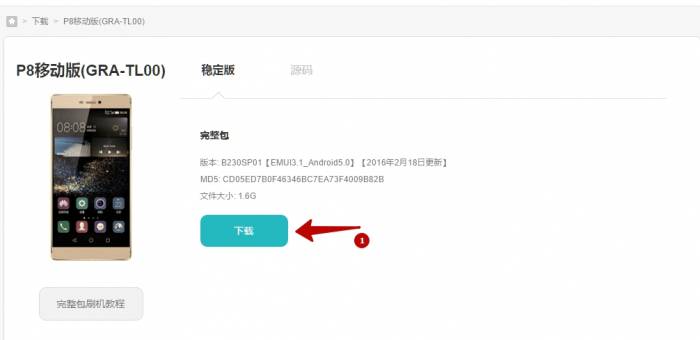
 Советы и хитрости HUAWEI Y6 Prime 2018
Советы и хитрости HUAWEI Y6 Prime 2018


 Обзор наушников HUAWEI FreeBuds 3: яркие вкладыши с крутым звуком
Обзор наушников HUAWEI FreeBuds 3: яркие вкладыши с крутым звуком Honor, Huawei не подключается (не видит) к компьютеру через USB: что делать?
Honor, Huawei не подключается (не видит) к компьютеру через USB: что делать? Почему не приходят уведомления на Huawei Watch GT/GT 2 и Honor Watch Magic – как настроить?
Почему не приходят уведомления на Huawei Watch GT/GT 2 и Honor Watch Magic – как настроить? Обзор Huawei Mate 20 Lite – середняк с четырьмя камерами
Обзор Huawei Mate 20 Lite – середняк с четырьмя камерами